PowerPoint 2010 biedt in tegenstelling tot eerdere versieseen breed scala aan functies en hulpmiddelen om u te helpen bij het beheren en aanpassen van dia's. Of het nu gaat om tekstpositie, ingesloten objectgrootte en positie op dia, tabelgegevens, animatie, afbeelding enz., U kunt eenvoudig meerdere objecten op de dia organiseren zonder het menu van elk element te openen. Soms moeten we meerdere objecten aan onze dia's toevoegen, wat het op zijn beurt moeilijk maakt om alle items aan de dia aan te passen. Als u te maken hebt met een dergelijke presentatiedia die meerdere objecten bevat, samen met tekst en afbeelding, kunt u ervoor kiezen om de oriëntatie van de dia te wijzigen, zodat uw publiek de verbinding tussen de toegevoegde objecten gemakkelijk kan begrijpen. PowerPoint 2010 biedt u twee dia-oriëntaties, namelijk Portret en Landschap.
Naast tal van bedieningselementen en thema's met betrekking tot dia's, kunt u snel de dia-oriëntatie wijzigen van Glijrichting vervolgkeuzemenu, toegankelijk via het tabblad Ontwerp op delint. U weet misschien dat de standaardoriëntatie van alle presentatiedia's is ingesteld op Liggend en blijkbaar is er geen eenvoudige manier om de standaardoriëntatie van dia's permanent te wijzigen. Als u echter de standaardhoogte en -breedte van zowel de staande als de liggende stand wilt aanpassen, opent u Pagina-instelling (aanwezig op het tabblad Ontwerp) en geeft u de gewenste hoogte en breedte op voor elke stand. Hier kunt u ook de vereiste beeldverhouding voor elke modus instellen. Als u bijvoorbeeld Landschap selecteert, schakelt u tussen de beeldverhoudingmodi 16: 9 en 16:10.
Om de richting te veranderen van Liggend in Staand, ga je naar het tabblad Ontwerpen en selecteer je de optie Portait, zoals weergegeven in de onderstaande schermafbeelding.

Hiermee wordt de dia-oriëntatie onmiddellijk ingesteld op Portret.
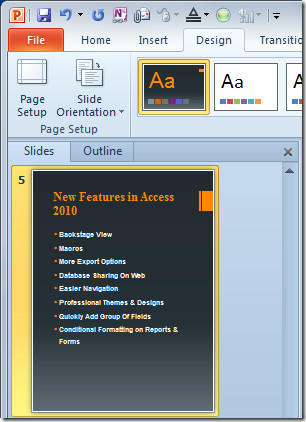













Comments